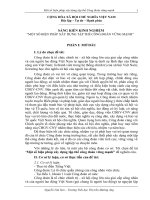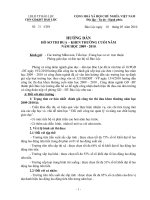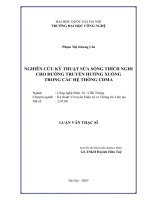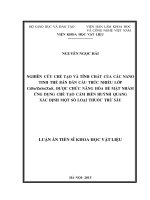Hướng dẫn sử dụng Hiren boot CD
Bạn đang xem bản rút gọn của tài liệu. Xem và tải ngay bản đầy đủ của tài liệu tại đây (217.81 KB, 16 trang )
-Tạo Hiren Boot cd bằng USB :
làm j mà bi quan thế. Thử cách này đã nào
1.Đầu tiên tải cái này : o/download/freew...boot-files.zip
2.Giải nén ra vào 1 thư mục (Extract here cho nó dễ)
3. Copy "Hiren's.BootCD.iso" trong "BootUSB" folder
4. Chay file "Get_Boot_Files.cmd" nó sẽ tạo ra folder USB trong ổ C
5.Tải cái này về : />6.format hộ em cái chạy file "USB_format"
Thiết lập: File system: FAT
Volume label: (tuỳ bạn) ở đây tôi đặt là BOOTCD_USB
Ở Format options: ta chọn Create a DOS system files located at: (câu này có nghĩa là làm
đĩa khởi động từ file DOS có sẳn). Khi này bạn chọn Browse tới C:\USB sau đó bạn bấm
nút Start để bắt đầu tạo USB BOOT.
Khi làm xong bước này thì USB của bạn mới chỉ khởi động được vào DOS thôi, chưa có
các chương trình của Hiren Boot
7.copy tất cả file ở thư mục "C:/USB" vào USB flash
Chú ý : không copy đè "IO.SYS" khi copy(như em chả đè cái j hết)
//xóa file "JO.SYS" từ USB Drive ( Không phải "IO.SYS") cái này đê em xem lại tý
hình như cái này ko có
8.Dung cái j đấy giải nén file "Hiren's.BootCD.iso"
9.Copy cái folder BOOTCD vào USB là OK
->Đã có cái USB khởi động, khởi động lại máy xem cái nào
hình như cái này chỉ có tác dụng với Hiren 8.5 trở lên thôi và cả
các main có hỗ trợ khởi động = USB(Nhớ vào Bios mà chỉnh thôi)tùy
loại main khác nhau có các cách chỉnh khác nhau
-Cách ghi đĩa : burn bằng file “.iso”
+++++++++++++++++++++++++++++++++++++++++++++++++++++++++++++++
-Bằng ổ cứng (bổ xung nốt cho đủ bộ) :
Cài HIREN BOOTCD mới nhất 8.5 vào ổ cứng để cứu hộ
Ngày 9 tháng 10 năm 2006
XHTTWebsite: I) Đặc điểm: Bạn đã biết qua việc cài Hiren boot CD vào USB để cứu hộ
nhưng để Hiren boot trong cây viết USB vậy khá bất tiện : Ngoài chuyện mất chỗ khá
nhiều hơn 50MB, việc cứu hộ, lại lâu lâu mới có.
Do vậy tốt nhất và tiện cho bạn là làm sẳn Hiren boot CD có trong ổ cứng cùng với XP và
khi cần sẽ dùng, tiện hơn là có trong đĩa CD ( đôi lúc còn bị trầy ).
II) Bằng cách nào bạn chuyển mọi file từ Hiren boot CD 8.5 mới nhất vào ổ cứng? :
A) Điểm quan trọng để làm được là XP của bạn trong C phải đã có sẵn DOS thực. Nếu ổ C
hoàn toàn chưa có ù hay đang ở NTFS , bạn cần thực hiện từng bước những điểm sau đây:
1) Nếu ổ C của bạn đang là NTFS, phải chuyển trước về FAT 32 mới cài Hiren CD trong ổ
cứng cùng với XP được . Có hai trường hợp đặt ra cho bạn:
a) Nếu XP có cài sẳn Partition magic 805 : Bạn có thể chọn convert C partition sang FAT
32 ngay trong XP , và khi chọn xong, nó sẽ reboot lại để ra môi trường PE ( trước khi vào
XP ) mới làm được .
b) XP của bạn chưa cài PM 805 , bạn buộc phải để đĩa CD Hiren 8.5 vào ổ CDROM, chọn
first boot device trong CMOS là CDROM .
Xong vào PM 805 ở trong Hiren 8.5 để convert ổ C từ NTFS thành ra FAT 32 .
2) Tải 2 file dạng zip sau đây từ Megaupload , rồi bung ra từng file trong ổ cứng ở ổ E,
hoặc ổ F :
a) Winimage 80 dạng zip : ở />b) Boot98. IMA dạng zip: />3) Bắt đầu chạy Winimage 80 và đặt 1 đĩa mềm mới tinh và ổ A: Chọn vào open để tìm ra
nơi đã lưu file boot98.ima.
Sau đó, bạn chọn vào disk rồi write disk: nó sẽ ghi file hình ảnh boot98.IMA vào đĩa mềm
mà bạn chuẩn bị xong trong ổ đĩa .
4) Đĩa mềm này sau khi làm xong, sẽ tự boot được nhưng khác với các đĩa mềm khác là nó
có sẳn NC 5 để coi file bên trong và có sẳn 3 dụng cụ để giúp bạn tạo ra được DOS thực
cho XP.
5) Chọn lại trong CMOS , first boot device là Floppy disk: Để đĩa mềm mới làm ra tự boot
vào ổ đĩa. Reboot máy lại và lần này ở ngay dấu nhắc A:\>
6) Bạn đánh lần lượt 3 lệnh như sau:
a) sys A: C: bạn sẽ thấy dòng chữ system transferred là thành công . Bạn sẽ boot được vào
dấu nhắc C:\> nhưng hết boot vào Win XP được nữa.
b) debug< read.scr để tạo ra bootsect cho DOS.
c) sysXPfat C: máy bạn sẽ reboot lại vào WinXP được như cũ .
d) Trong và trường hợp, lệnh sysXPfat C thất bại không giúp vào XP, bạn đánh lại một
lệnh khác từ dấu nhắc A là bootpart winnt boot: C:
e) Chép file boot.ini từ đĩa mềm A vào C .
B) Chuẩn bị các file Hiren boot CD 85 chép vào ổ C nhằm boot được cùng XP như
sau:
1) Để đĩa Hiren boot CD 8.5 vào ổ CDROM và boot bằng đĩa này: Trong Hiren, chọn bất
cứ chương trình Files manager nào cũng được từ Volkov commander 49 hay File Wizard
để chép tất cả file từ ổ A vào ổ E hay F trong đĩa cứng với một thư mục tạo sẳn là Hiren 85
, ngoại trừ 2 file file jo.sys và command.com( không chép ).
2) Vẫn để đĩa CD Hiren 85 trong ổ CDROM, tìm ra ồ CDROM chép hết thư mục
BOOTCD từ đĩa CD Hiren 85 vào thư mục Hiren 85 tạo sẵn trong ổ E hay F .
3) Chép lần cuối toàn bộ các file, folder có trong Hiren 85 vào ổ C đang có sẵn Win XP
C) Với phiên bản mới nhất 8.5 này Hiren có thêm điểm khá đậc sắc là có thêm Win98 thu
nhỏ dể dễ dành chép file dài qua lại các ổ đĩa chứ không phải còn là Windows quá xưa là
Win3.11 như các phiên bản cũ trước đây 7x .
III) Hưởng thụ các thành quả có XP và Hiren boot CD 85 cứu hộ có trong ổ cứng:
Bạn giờ reboot máy lại , bạn sẽ không cần đến CD nào nữa, nhờ file boot.ini bạn sẽ chọn
vào XP hay Hiren 82 mỗi khi bạn cần cứu hộ bằng ghost83 , PM 805 hay khi cần xoá file
nào đó mà XP không cho phép làm trong XP.
Lưu ý, điểm khác nhau giữa Hirenboot trong ổ cứng cùng XP là bạn vẫn ghost thoải mái
cho mọi ổ đĩa khi cần backup vì nguyên tắc Hiren làm việc là dùng RAM disk ở ở R chứ
không phải trên ổ C nên Ghost ổ C thoái mái không sợ gì trục trặc nữa.
Dương Minh Hoàng
Theo
_ />Nói đến dân IT thì đánh máy 10 ngón thôi là chưa đủ .Hẳn là rất nhiều bạn đồng ý quan
điểm này với tôi....
Nếu bạn không biết kiểm tra một cái máy tính tốt hay không cũng như mất dữ liệu thì làm
thế nào để cứu lại ngay cả khi đã bị format cũng như làm cho một cái máy tính mới có thể
chạy được ,diệt virus tận gốc,chia ổ đĩa mà không phải format....... thì Hiren's Boot là một
công cụ cực mạnh để giúp bạn thực hiện điều đó.
Vì vậy là dân IT thì bạn sẽ phải sử dụng Hiren's Boot như một công cụ không thể thiếu. Vì
vậy hôm nay tôi sẽ giúp các bạn có được cái nhìn đầu tiên về cái gọi là Hiren's Boot .
Tìm hiểu về Hiren’s Boot CD
Hirent’s Boot - cái này ai cũng biết hay từng nghe nói đến : Nó mạnh mẽ vô cùng với cả
trăm chương trình - hàng ngàn chức năng đa dạng phong phú, cao thủ có, thấp thủ cũng có,
đơn giản có , phức tạp có… gì cũng có
Với các phiên bản 8.0,8.1,8.1,8.3 và mới nhất theo tôi được biết là 8.4 đã có sự chuyển
biến về giao diện cũng như chức năng rất mạnh mẽ - tăng cường khả năng ổn định của các
chương trình + mức độ cập nhật cực nhanh so với các bản 7.x trước đó .
Hiren’s Boot chia thành các mục riêng biệt để cho người dùng ko bị hoa mắt khi lạc vào
mê hồn trận của nó - có trên 10 mục lớn à mỗi mục lớn có vô số các chương trình cùng loại
với nhau.
Việc sử dụng đến 20% các phần mềm có trong này là một điều hiếm thấy vì ngay cả các
vọc sĩ chuyên nghiệp cũng thường chỉ dùng đến tầm 10 chương trình là nhiều ( dùng
thường xuyên ). Nhân dịp UDS tổ chức Tutorial Contest - em đã dành 5 ngày để dạo quanh
một vòng gần như tất cả các phần mềm có trong Hirent nhằm mang đến cho các bác một
cái nhìn khái quát gần như toàn bộ các chương trình Hiren’s Boot 8.0-chương trình gốc rẽ
của họ 8.x , mục đích chính của chúng ta sẽ tuyển chọn ra các chương trình hay nhất để
dùng vào các mục đích riêng của mỗi người .
I) Disk Partition Tools
+1) Partition Magic Pro 8.05
Cái này chắc mình ko phải nói nhiều vì nó gần như quá quen thuộc với bất cứ ai thích chia
chác: Nó dùng để chia ổ mà KO MẤT DỮ LIỆU - đánh giá là số một hiện nay. Giao diện
rất trực quan -> nhưng mà nhiều khi sự kết hợp nó với các chương trình khác ko phải là
một điều tồi vì biết 2 hay 3 phần mềm cùng loại luôn hay hơn là 1 vì hiếm khi nó có vấn đề
nhưng cũng thi thoảng xảy ra, lúc đó việc biết thêm các phần mềm khác phát huy tác dụng.
+2) Acronis Disk Director Suite 9.05
Có thể chia ổ nhưng mà ko thể Merge được
+3) Paragon Part Manager Server 7.0
Cũng chia ổ nhưng mà mình ko thấy chức năng Merge của nó đâu cả.
+4) Partition Commander 9.01
Mình rất chú ý đến thằng này ( nó có giao diện như Win ấy )
Phần Tool của nó có các chức năng Resize, Delete, Format, Copy, Validate, Hide, Convert
FAT, NTFS, Boot Fixer .. nói chung thằng này khá đơn giản, dễ hiểu, hỗ trợ rất nhiều định
dạng khác nhau. Ngoài các dạng phổ biến như FAT, NTFS, Ext2, Ext3, Swap, Reiser
( Linux ) còn có Fat-auto, HPFS, BeOS, Customize.
Có chức năng quét ổ để xem có lỗi ko. Mình ko thấy chức năng Merge của bản trên DOS
nhưng chắc là bản trên Win sẽ có cái này. Tốc độ của nó cũng ko nhanh lắm .
Không hiểu sao mình ko dùng được chức năng Move của nó - vì mỗi lần dùng là nó báo lỗi
đỏ lòe .
Trong menu Start của nó có Backstep Wizard đấy à đừng ai dại mà đụng vào - nó để delete
ổ đấy ạ .
Nói chung em đánh giá thằng này 5 lạng nửa cân so với PQ Magic - nếu chăng chỉ kém
chút cíu .
+5) Ranish Partition Manager 2.44
Cái này giao diện xanh lè như VC và NC ấy - chả thấy các chức năng nó đâu àmình nghĩ
nó chỉ để dùng xem các Cylinder, Size … của HDD mà thôi vì khi dịch chuyển bằng các
mũi tên qua các ổ các bác sẽ thấy thông tin của nó hiện ra trong ô chữ nhật phía dưới ( như
kiểu lý lịch ấy ạ )
+6) The Partition Resizer 1.34
Nó có vài chức năng như:
_Resize/Move Partition
_Change Partition Cluster Size
_Partition Information
_Exit
Khi chọn resize thì các thao tác khi thực hiện toàn dùng bàn phím để chia ổ như left, right,
home, end, tab, shift …
Nhưng được cái chia ổ bằng thằng cũng hay phết các bác ạ - nhanh ghê - tuy rằng nó ko có
giao diện graphics.
+7) Smart Fdisk 2.05
Cái này chỉ có tạo ổ Primary, Logical, Delete, Boot Manager thôi - ít chức năng quá, đơn
giản quá nhưng cũng ko phải đồ bỏ vì nó có chức năng test đĩa xem có bị lỗi gì hay ko -
cũng được.
+8) Special Fdisk 2000
Cái này chỉ dùng để Boot Manager + Fdisk: chủ yếu dùng để chọn ổ nào để Boot ấy mà.
+9) Extended Fdisk
Cái này cũng có thể tạo HPFS, FAT … vài định dạng đơn giản.
+10) Gdisk 1.1
Mình dùng nó thấy nó báo fix mấy cái active mà ko active ổ.
+11) Free Fdisk
Vài chức năng:
_Creat Partition …
_Set active partition …
_Delete Partition …
_Display Partition Information
+12) Delete Partition
Xóa ổ - nó chỉ có mỗi chức năng ấy
II) Disk Clone Tools
+1) Image Center 5.6 ( trước là Drive Image 2002 )
Các bác đã biết đến nó với cái tên Drive Image 2002 nhưng nay nó đã bị bọn Symantec
“thịt” mất rồi à chương trình backup dễ dùng nhất, tương thích phiên bản tốt - tốc độ nhanh
- nén cũng khá tốt - giao diện trực quan ( ko biết em khen thế đã hết các ưu điểm của nó
chưa nhỉ ? )
( diễn đàn mình đã có tuts về thằng này )
+2) Ghost 8.3
Em ko khoái nó lắm vì ngày xưa thời NewBie dùng nó tí nữa bị nhầm - nó dùng backup ổ
khá tốt, tương thích phiên bản thì lại ko cao, bản 9.0 chạy rất chuối vì phải cần cả 1 CD để
Boot à bản 9 này cũng là phiên bản được trông đợi nhưng lại gây thất vọng nhiều nhất. Nói
chung em thích các phiên bản chạy trên Dos của nó dạng đơn giản hơn là các bản chạy trên
Win - bản trên win em hay dùng bản 2003 thôi.